Jak zakázat zálohování chatu WhatsApp na iPhone
Různé / / March 21, 2022
Kromě několika užitečných funkcí má WhatsApp úhledný trik, který vám usnadňuje obnovení chatů. Možnost zálohování, která zálohuje a nahraje všechny vaše chaty do cloudu. To pomáhá, abyste mohli obnovit zprávy WhatsApp pokud přejdete na nový telefon nebo jen omylem smažete své chaty. I když je to skvělá funkce, může zabrat spoustu místa, zejména na iPhone.

Každý uživatel iOS dostane ve výchozím nastavení 5 GB bezplatného úložiště iCloud, které lze rozšířit podle požadavků uživatelů. Díky zálohování WhatsApp na iCloud se těchto 5 GB prostoru může zaplnit poměrně rychle. Zvláště pokud vám bude zasíláno hodně fotek a videí.
Pokud i vám dochází úložiště iCloud na vašem iPhone nebo chcete, aby vaše chaty zůstaly na vašem zařízení z důvodu ochrany osobních údajů, zde je návod, jak můžete na svém iPhone deaktivovat zálohování chatu WhatsApp.
Co obsahuje záloha chatu WhatsApp
Kromě vašich zpráv WhatsApp zálohuje všechny mediální soubory (fotografie, videa, GIFy, dokumenty atd.), které obdržíte prostřednictvím přímých zpráv a skupin. To zahrnuje fotografie, videa, GIFy atd. Postupem času se tyto soubory hromadí a zvětšují se, takže zabírají značnou část vašeho
Úložiště iCloud.
To zabrání ostatním aplikacím v zálohování jejich dat na iCloud. Nebudete moci uložit žádný ze svých souborů na svůj iCloud Drive. To je přesně důvod, proč může být dobrou volbou deaktivace zálohování chatu WhatsApp na vašem iPhone. Stále můžete čas od času provést zálohu ručně, abyste se ujistili, že máte co obnovit v případě, že nastane situace.
Jak zkontrolovat úložiště obsazené zálohou WhatsApp na iPhone
Pokud chcete zkontrolovat, jak vaše záloha WhatsApp zabírá velké úložiště na vašem iCloudu, postupujte takto.
Krok 1: Otevřete na svém iPhonu aplikaci Nastavení a klepněte na své jméno zobrazené nahoře. Tím se otevře vaše nastavení iCloud.

Krok 2: Nyní klepněte na iCloud.

Krok 3: Vyberte možnost Spravovat úložiště.

Krok 4: Nyní uvidíte seznam aplikací a služeb uspořádaných v sestupném pořadí podle velikosti obsazené na iCloudu. Podívejte se na WhatsApp v tomto seznamu a vedle něj můžete vidět obsazené úložiště.

Jak zakázat zálohování chatu WhatsApp na vašem iPhone
Pokud si myslíte, že WhatsApp zabírá hodně místa, můžete zabránit tomu, aby zabíral více místa na iCloudu tím, že deaktivujete automatické zálohování prostřednictvím aplikace. Zde je návod, jak to udělat.
Krok 1: Otevřete WhatsApp na svém iPhone a klepněte na možnost Nastavení v pravém dolním rohu.

Krok 2: Klepněte na Chaty.
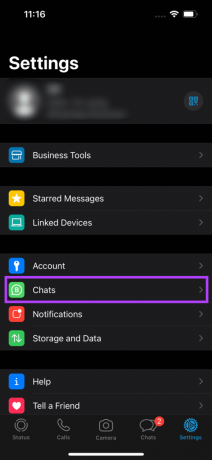
Krok 3: Dále vyberte Zálohování chatu.

Krok 4: Vyberte možnost Automatické zálohování a změňte ji na Vypnuto.

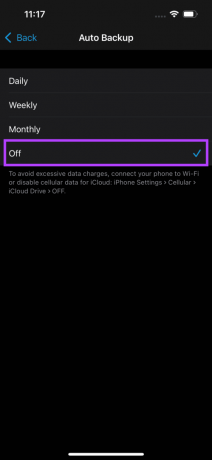
Krok 5: Pokud nechcete zálohování úplně deaktivovat, ale přesto chcete ušetřit nějaké úložiště, můžete se vrátit do předchozí nabídky a vypnout možnost Zahrnout videa. Videa (hlavní zdroj velkých souborů) tak nebudou součástí zálohy.

Krok 6: Zálohování chatu WhatsApp se na vašem iPhone deaktivuje. Pokud chcete zálohovat jednou za čas, vraťte se zpět do stejné nabídky a vyberte možnost Zálohovat nyní ručně.
Jak odstranit existující zálohu WhatsApp z iCloud
Předpokládejme, že váš iPhone již zálohoval spoustu videí a dalších mediálních souborů a vaše záloha WhatsApp spotřebovává příliš mnoho místa. V takovém případě můžete před vypnutím automatického zálohování smazat stávající zálohu a vzít novou, která je čistší. Zde je návod.
Krok 1: Otevřete na svém iPhonu aplikaci Nastavení a klepněte na své jméno zobrazené nahoře. Tím se otevře vaše nastavení iCloud.

Krok 2: Nyní klepněte na iCloud.

Krok 3: Vyberte možnost Spravovat úložiště.

Krok 4: Zobrazí se seznam aplikací a služeb uspořádaný v sestupném pořadí podle velikosti obsazené na iCloudu. Vyhledejte WhatsApp v seznamu a klepněte na něj. Šance jsou, je to nejvyšší možnost.

Krok 5: Vyberte Smazat data a potvrďte operaci. Vaše stávající záloha WhatsApp bude nyní smazána z iCloud.
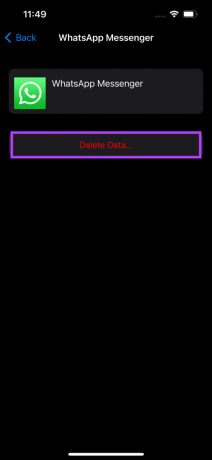
Uvolněte úložiště iCloud vypnutím zálohování WhatsApp
Pokud nechcete, aby WhatsApp pravidelně zálohoval vaše chaty a média, je to dobrý způsob, jak uložit další úložiště na iCloudu pro vaše fotografie a další soubory. Před přechodem na nový telefon nebo před odinstalací WhatsApp můžete vždy provést zálohu ručně. Pokud přecházíte z iPhone na zařízení Android, můžete přeneste své chaty WhatsApp přímo.
Naposledy aktualizováno 15. března 2022
Výše uvedený článek může obsahovat přidružené odkazy, které pomáhají podporovat Guiding Tech. Nemá to však vliv na naši redakční integritu. Obsah zůstává nezaujatý a autentický.



